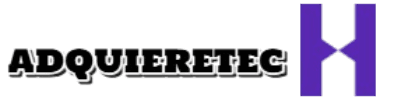Hoy en día, con el auge de las reuniones virtuales y la transmisión en vivo, muchas personas buscan maneras de mejorar la calidad de sus videollamadas. Una excelente opción es utilizar la cámara de tu celular como webcam, y en este artículo, nos enfocaremos en el método de Iriun Webcam. Si te interesa aprender cómo hacerlo, sigue leyendo.
¿Qué es Iriun Webcam?
Iriun Webcam es una aplicación que te permite usar la cámara de tu teléfono, ya sea Android o iPhone, como una webcam de alta calidad para tu computadora. A diferencia de otras aplicaciones, Iriun no tiene marca de agua en la versión gratuita, lo que lo hace atractivo para aquellos que buscan una solución efectiva sin costo adicional.
¿Qué necesitas para empezar?
Para usar Iriun Webcam, necesitarás dos cosas: el aplicativo en tu celular y el programa correspondiente instalado en tu computadora. Ambos dispositivos deben estar conectados a la misma red Wi-Fi para que puedan comunicarse correctamente.
- Celular: Descarga la aplicación Iriun Webcam desde la App Store o Google Play.
- Computadora: Descarga el programa desde el sitio oficial de Iriun.
Características de Iriun Webcam
- Compatible con Windows, macOS y Linux.
- Calidad de video de hasta 1080p.
- Fácil de usar y configurar.
- Sin marcas de agua en la versión gratuita.
Instalación de Iriun Webcam
La instalación de Iriun Webcam es sencilla. Una vez que hayas descargado la aplicación en tu celular y el programa en tu computadora, sigue estos pasos:
- Abre el programa en tu computadora. Verás una interfaz simple que está a la espera de recibir la señal de video desde tu celular.
- Luego, abre la aplicación Iriun Webcam en tu celular. Al hacerlo, comenzará a enviar la señal de video a tu computadora.
- Si todo está configurado correctamente, deberías ver la cámara de tu celular reflejada en la pantalla de tu computadora.
Configuración en Zoom y OBS Studio
Una de las grandes ventajas de Iriun Webcam es su compatibilidad con aplicaciones populares como Zoom y OBS Studio. A continuación, te mostramos cómo configurarlo en ambas aplicaciones:
Configurar Iriun Webcam en Zoom
Para usar Iriun Webcam en Zoom, sigue estos pasos:
- Abre Zoom y crea o únete a una reunión.
- Ve a la configuración de video y selecciona «Iriun Webcam» como tu fuente de video.
- ¡Listo! Ahora, tu cámara de celular está transmitiendo en Zoom.
Configurar Iriun Webcam en OBS Studio
Para usar Iriun Webcam en OBS Studio, sigue estos pasos:
- Abre OBS Studio y dirígete a la sección de «Fuentes».
- Haz clic en el icono «+» y selecciona «Dispositivo de captura de video».
- Asigna un nombre a la fuente y haz clic en «Aceptar».
- En la lista de dispositivos, selecciona «Iriun Webcam» y ajusta la resolución si es necesario.
- Haz clic en «Aceptar» para agregar la fuente a tu escena.
Características y Usabilidad de Iriun Webcam
Iriun Webcam se destaca por varias características que lo hacen especialmente útil para los usuarios:
- Calidad de video: Permite transmisión en alta definición (hasta 1080p).
- Facilidad de uso: La instalación es rápida y no requiere configuraciones complicadas.
- Sin marcas de agua: A diferencia de otras aplicaciones, Iriun Webcam no incluye marcas de agua en la versión gratuita.
- Control limitado: Aunque ofrece buena calidad de video, los controles manuales son limitados, lo que puede ser un inconveniente para algunos usuarios.
Comparativa con otras aplicaciones
En el mercado existen varias aplicaciones que permiten utilizar el celular como webcam. A continuación, comparamos Iriun Webcam con algunas de las más populares:
DroidCam
DroidCam es otra opción popular, pero en su versión gratuita, incluye una marca de agua en el video. Además, la calidad de video puede ser inferior en comparación con Iriun Webcam, a menos que pagues por la versión Pro.
iVCam
iVCam ofrece buena calidad, pero su versión gratuita también presenta marcas de agua. Además, su costo es más alto que el de Iriun Webcam, lo que puede ser un factor a considerar.
Si estás buscando un nuevo gestor de contraseñas o un servicio de correo electrónico seguro, Proton Mail y Proton Pass son opciones que definitivamente deberías considerar.
VDO.Ninja
VDO.Ninja permite transmitir video a través de internet, lo que puede ser útil para ciertos escenarios, pero no es tan intuitivo como Iriun Webcam para uso local.
NDI HX Camera
NDI HX Camera es una opción profesional que permite compartir video en red. Sin embargo, requiere más configuración y es de pago, lo que puede no ser ideal para usuarios casuales.
Conclusión
Utilizar la cámara de tu celular como webcam es una excelente manera de mejorar la calidad de tus videollamadas y transmisiones en vivo. Iriun Webcam se destaca como una de las mejores opciones por su facilidad de uso, calidad de video y la ausencia de marcas de agua en su versión gratuita. Si buscas una solución rápida y efectiva, no dudes en probar Iriun Webcam.
Recuerda que la calidad de tus videollamadas también dependerá de otros factores, como la iluminación y el audio. Asegúrate de tener un buen entorno para maximizar tu experiencia. ¡Espero que encuentres útil esta guía y que disfrutes de tus próximas transmisiones!